Wenn man ein Bild an die erste Position der PDF versetzen will, ist es ganz easy mit Windows 11, 10, ... Scan zu PDF Tool !
Ohne zu zögern kann man diese einfache Aufgabe auch als PDF-Einsteiger erledigen.
1. Verwenden Sie mit die rechten Maustaste in der Listenansicht auf das entsprechende Bild.
2. Danach erscheint das Kontext-Menü mit der Auswahl: "nach oben":
3. Um die Seite um eine Ebene nach oben zu verschieben."nach unten":
.....
( ... siehe Bild-1)
Tipp: ... Windows Scan zu PDF kostenlos herunterladen!
| "Ganz nach oben" | : | Wenn das Bild als erstes in der PDF-Datei erscheinen soll. |
| "nach oben" | : | Um das Bild um eine Ebene nach oben zu verschieben. |
| "nach unten" | : | Um das Bild um eine Ebene nach unten zu verschieben. |
| "Ganz nach unten" | : | Wenn das Bild als letzte in der PDF-Datei erscheinen soll. |
| und |
||
| "Löschen" | : | Bei einem fehlerhaften Bild kann man das entsprechende Bild entfernen. |
| (Bild-1) Bild an die erste Position der PDF setzen, ganz easy! |
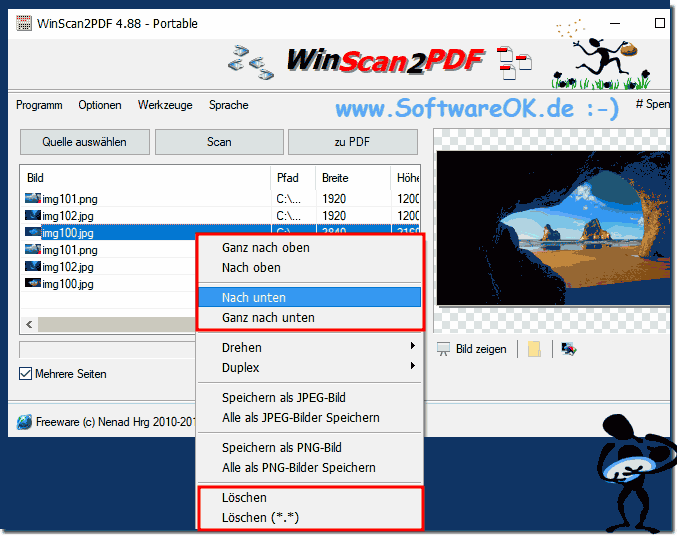 |
Info:
PDF-Dokumente (Portable Document Format) können aus verschiedenen Quellen und von verschiedenen Geräten oder Software erstellt werden, sodass sie nicht immer gleich sind. Gescanntes PDF ist ein typisches Beispiel. Manchmal sieht es aus wie eine normale PDF-Datei, die aus Word erstellt wurde. Wenn Sie jedoch ein Papier mit einem Scanner scannen, wird der gesamte Inhalt als Bild erfasst. Wenn Sie es also als PDF-Datei speichern, gibt es keinen Textinhalt, sondern nur ein Bild, das in die PDF-Datei eingebettet ist.
Sie benötigen nicht immer Adobe Acrobat, um diese Aufgabe durchzuführen, wenn Sie Adobe Acrobat nicht besitzen, können Sie eine kostenlose es auch mit diese alternative machen ohne ein PDF-Bearbeitungstool verwenden zu müßen. Das Einfügen eines Bildes an die erste Position eines PDF-Dokuments ist einfach, wenn Sie die richtigen Werkzeuge zur Hand haben. Hier haben sie es in der Schritt-für-Schritt-Anleitung gesehen wie Sie dies ohne Adobe Acrobat durchführen können!
Positionieren vom Bild durch ziehen an die gewünschte Stelle in Ihrem PDF-Dokument Überprüfen Sie Ihr PDF-Dokument in der Vorschau um sicherzustellen, dass das Bild an der gewünschten Position eingefügt wurde. Das ist die grundlegende Vorgehensweise, um ein Bild Position eines PDF-Dokuments zu ändern.
PDF-Dokumente (Portable Document Format) können aus verschiedenen Quellen und von verschiedenen Geräten oder Software erstellt werden, sodass sie nicht immer gleich sind. Gescanntes PDF ist ein typisches Beispiel. Manchmal sieht es aus wie eine normale PDF-Datei, die aus Word erstellt wurde. Wenn Sie jedoch ein Papier mit einem Scanner scannen, wird der gesamte Inhalt als Bild erfasst. Wenn Sie es also als PDF-Datei speichern, gibt es keinen Textinhalt, sondern nur ein Bild, das in die PDF-Datei eingebettet ist.
Sie benötigen nicht immer Adobe Acrobat, um diese Aufgabe durchzuführen, wenn Sie Adobe Acrobat nicht besitzen, können Sie eine kostenlose es auch mit diese alternative machen ohne ein PDF-Bearbeitungstool verwenden zu müßen. Das Einfügen eines Bildes an die erste Position eines PDF-Dokuments ist einfach, wenn Sie die richtigen Werkzeuge zur Hand haben. Hier haben sie es in der Schritt-für-Schritt-Anleitung gesehen wie Sie dies ohne Adobe Acrobat durchführen können!
Positionieren vom Bild durch ziehen an die gewünschte Stelle in Ihrem PDF-Dokument Überprüfen Sie Ihr PDF-Dokument in der Vorschau um sicherzustellen, dass das Bild an der gewünschten Position eingefügt wurde. Das ist die grundlegende Vorgehensweise, um ein Bild Position eines PDF-Dokuments zu ändern.
